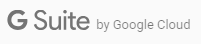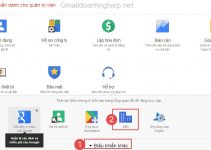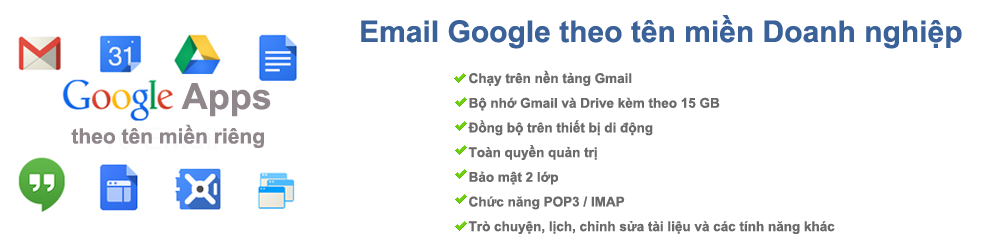Google mail theo tên miền riêng.
Email theo tên miền riêng (user@mycompany.com) bao gồm tất cả các tính năng quen thuộc của Gmail nhưng hoạt động trên hệ thống dành riêng cho doanh nghiệp với sức mạnh và bảo mật cao hơn.
Sức mạnh tìm kiếm của Google
Sức mạnh tìm kiếm của Google đã được tích hợp trên Google Mail. Từ hộp tìm kiếm, tìm thấy bất cứ điều gì với một tìm kiếm nhanh chóng và toàn diện. Nhập từ khóa vào ô tìm kiếm và Gmail tìm kiếm trong chủ đề của email, thư gửi, thư đến, và thậm chí cả tên của bất kỳ file đính kèm. Bạn cũng có thể thu hẹp tìm kiếm các phần cụ thể của tin nhắn, chẳng hạn như gửi, chủ đề hoặc phạm vi ngày. Hoặc mở rộng tìm kiếm của bạn để bao gồm email, thư rác và thùng rác cùng một lúc.
Thiết bị di động
Truy cập Google Mail bằng cách truy cập mail.google.com trong một trình duyệt web di động, hoặc sử dụng các ứng dụng di động Gmail chính thức cho Android, iPhone, iPad, và iPod Touch.
Hộp thư thông minh
Tổ chức hộp thư đến theo cách phù hợp nhất với bạn. Hộp thư ưu tiên tự động nhận diện thư đến quan trọng và tách chúng từ mọi thứ khác. Theo mặc định, hộp thư đến chia hộp thư đến của bạn thành ba phần: “Quan trọng và chưa đọc”, “gắn sao” và “Mọi thứ khác” Tuy nhiên, bạn có thể tùy chỉnh phần của riêng mình bằng cách thay đổi các thiết lập hộp thư của bạn…
giao tiếp theo thời gian thực
Với Google Hangouts được tích hợp sẵn trong Google Mail, Trò chuyện, gọi, hoặc sử dụng hội nghị video từ các hộp thư mà không cần chuyển đổi các ứng dụng.
xắp xếp thư với nhãn, dấu sao và bộ lọc
Nhãn làm tất cả những công việc mà các thư mục làm. Người dùng có thể sắp xếp thư vào các mục-công việc, gia đình, làm, đọc sau, bất kỳ thể loại mà họ muốn.
Các dấu sao cho phép bạn gắn cờ thông điệp quan trọng để xem sau này. Đơn giản chỉ cần nhấp vào biểu tượng ngôi sao ở bên trái của bất kỳ tin nhắn để làm nổi bật nó.
Sử dụng các bộ lọc, bạn có thể tự động gửi một email đến một nhãn; lưu trữ, xóa, đánh dấu sao, hoặc chuyển tiếp mail của bạn; và thậm chí giữ nó ra khỏi thư rác. Tạo, chỉnh sửa, hoặc xóa một bộ lọc trong Cài đặt. Hoặc đơn giản là chọn một tin nhắn, hãy bấm vào nút More ở trên cùng của hộp thư của bạn, và chọn “Lọc thư”
ủy quyền thư
Bạn có thể ủy quyền truy cập Google Mail của bạn cho người khác. Họ có thể đọc, gửi, và xóa các tin nhắn thay cho bạn, nhưng họ không thể thay đổi các thiết lập mật khẩu tài khoản hoặc tài khoản của bạn, hoặc chát thay cho bạn.